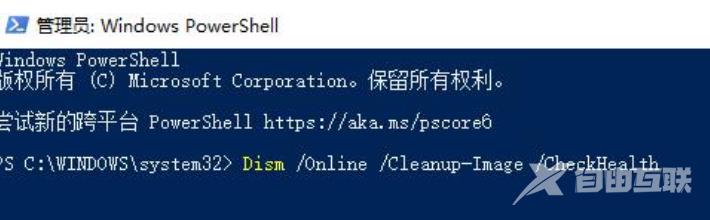win11打开共享文件夹闪退怎么办?共享文件夹可以帮助用户们快速的完成文件的传输等等,近期也有不少的win11用户们表示自己在打开共享文件夹的时候闪退了,那么这要怎么办?下面就
win11打开共享文件夹闪退怎么办?共享文件夹可以帮助用户们快速的完成文件的传输等等,近期也有不少的win11用户们表示自己在打开共享文件夹的时候闪退了,那么这要怎么办?下面就让本站来为用户们来仔细的介绍一下win11打开共享文件夹闪退问题解析吧。
win11打开共享文件夹闪退问题解析
1、快捷键win+R开启运行窗口,在其中输入msconfig,回车键打开界面。
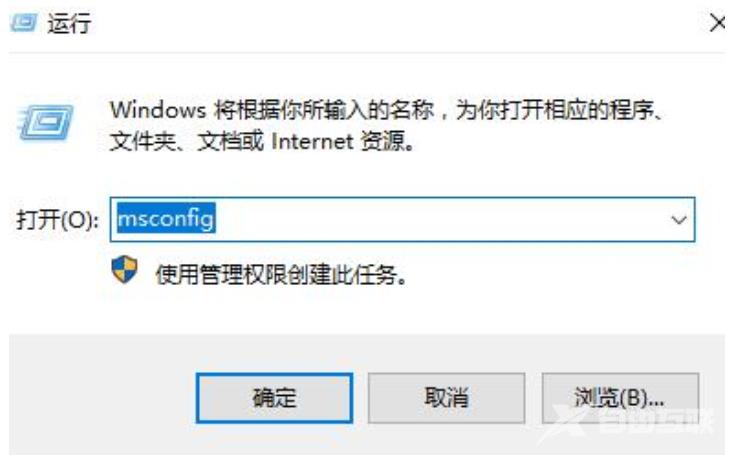
2、在新界面中,进入到服务选项卡中,将左下角的隐藏所有microsoft服务勾选上,点击全部禁用。
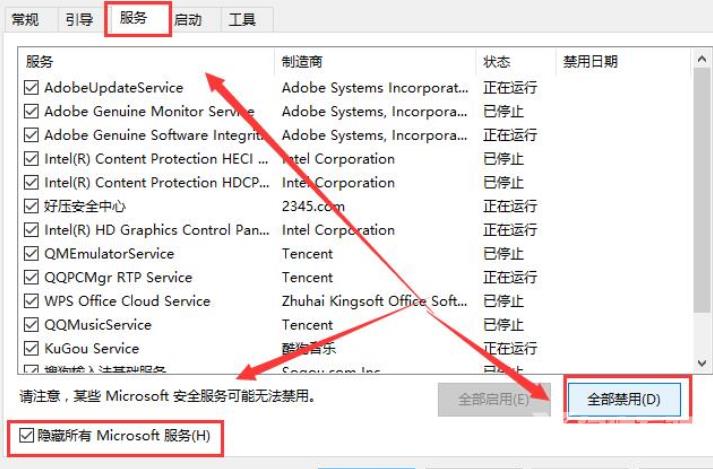
3、接着组合键ctrl+shift+esc打开任务管理器,进入启动选项卡中,将所有状态为已启用的项全都禁用即可。
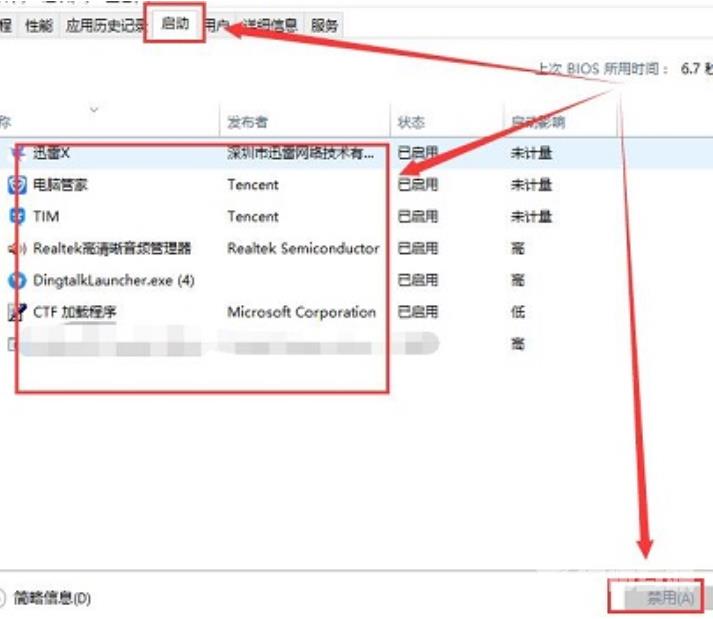
4、然后按下快捷键win+x,在上方给出的选项中选择Windows终端(管理员)选项。

5、将下图中的命令依次输入到命令提示符窗口中。
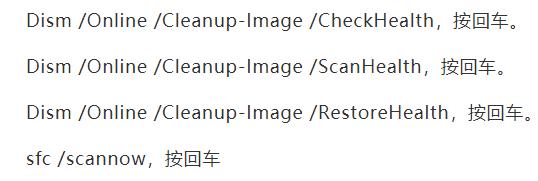
6、命令逐一输入执行,然后等待片刻,最后将电脑重新启动。